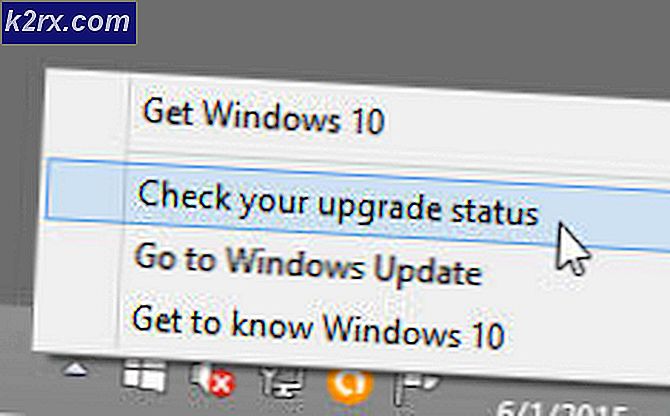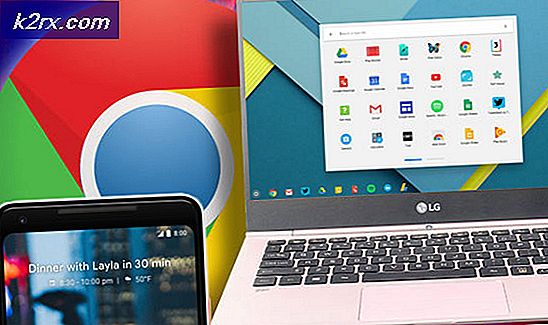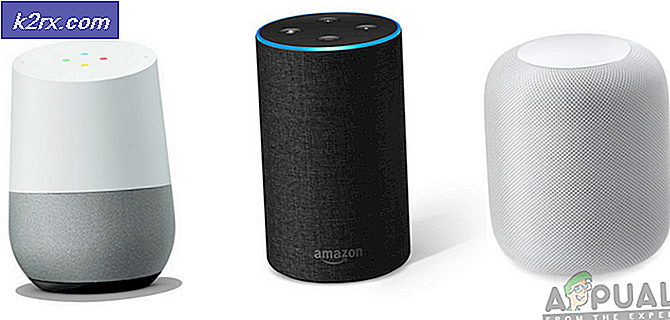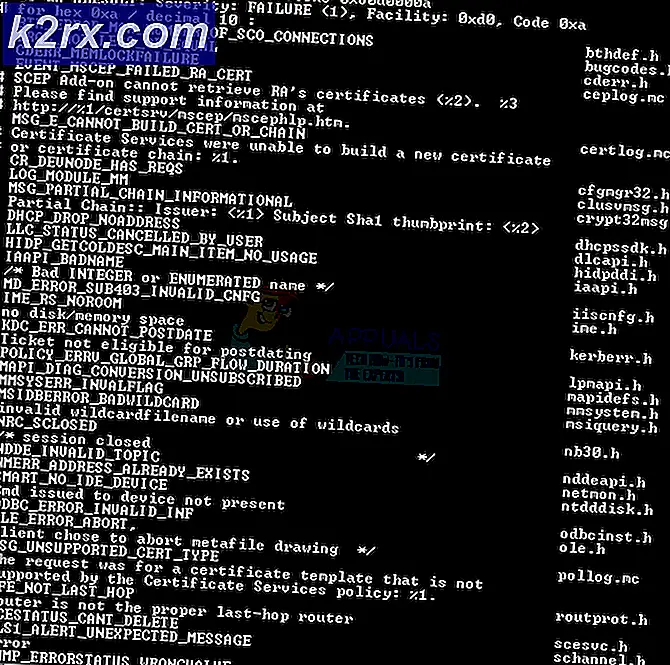FIX: Stappen om het IP-adres te resetten en te wijzigen
Computers communiceren en praten met elkaar via een IP-adres. Er zijn twee soorten adressen. (i) Statisch (ii) en dynamisch. Statisch wordt gekocht bij de ISP door extra te betalen, en dynamisch komt als onderdeel van uw pakket. Het grootste verschil is eenvoudig, statisch verandert niet en dynamische wijzigingen. Aangezien dit uw adres op internet is, kan het worden gebruikt om u te verbieden toegang te krijgen tot een bepaalde site, een game, enz. MAAR er is een tweede onderdeel dat het privéadres is dat in het privé-IP-adresbereik aan uw computer is toegewezen, wat niet op het internet uitkomt, uw router wijst u het privé-adres toe en vertaalt dit wanneer u via internet op websites / systemen / servers spreekt. Elke computer die op uw netwerk is aangesloten, krijgt een ander privéadres toegewezen door de router, maar één openbaar adres. Daarom moet u voordat u een IP-adres opnieuw instelt, bepalen welk IP-adres u gebruikt. (Privé of openbaar). Als u bent geblokkeerd op internet, dan is het publiek, als u lokaal problemen ondervindt, de vertrouwenspersoon.
Methode # 1: Power Cycling-proces
De eenvoudigste methode om uw openbare en persoonlijke ip-adres opnieuw in te stellen, is door Power Cycling uw router en als er een modem is, dan ook de modem. Schakel hiervoor de apparaten uit, wacht tien minuten en schakel ze weer in. Bij de meeste kabelmodems wordt een back-up van de batterij geleverd, dus als de voeding niet volledig wordt uitgeschakeld, haalt u de batterijen uit. Zodra u dit doet, moeten zowel het privé- als het openbare IP-adres opnieuw worden ingesteld, afhankelijk van de leasetijd. Als het niet het proces voor langere tijd herhaalt. U kunt het IP-adres controleren op www.getip.com (openbaar) voordat u het opnieuw instelt, en privé door met de rechtermuisknop op uw netwerkadapter te klikken en Status -> Details te kiezen. (zie stappen in Methode 2 over hoe u bij de netwerkadapter komt)
Methode 2: schakel uw netwerkverbinding uit / opnieuw in
Dit werkt alleen voor het privé-adres.
Houd de Windows-toets ingedrukt en druk op R. Typ ncpa.cpl en klik op OK .
Klik met de rechtermuisknop op uw netwerkadapter en kies Uitschakelen. Klik vervolgens nogmaals met de rechtermuisknop en kies Inschakelen.
PRO TIP: Als het probleem zich voordoet met uw computer of een laptop / notebook, kunt u proberen de Reimage Plus-software te gebruiken die de opslagplaatsen kan scannen en corrupte en ontbrekende bestanden kan vervangen. Dit werkt in de meeste gevallen, waar het probleem is ontstaan door een systeembeschadiging. U kunt Reimage Plus downloaden door hier te klikkenMethode 3: Wijzig het IP-adres handmatig
U kunt ook een statisch privé-ip-adres instellen door het handmatig toe te wijzen. Om dit te doen, hebt u de volgende informatie nodig van uw eerder toegewezen (automatisch ip-adres). Deze details zijn te vinden op het tabblad Status -> Details, zoals beschreven in Methode 1 hierboven. Dit is wat u moet doen voordat u verder gaat.
i) Vorig IP-adres ii) Subnetmasker iii) Standaardgateway
In dit voorbeeld zijn de mijne:
Vorig IP-adres: 192.168.134.137
IPv4-subnetmasker : 255.255.255.0
IPv4 standaardgateway: 192.168.134.2
Nu om het te veranderen, moet je denken aan een nieuw nummer van 3 tot 150. (Het is 254 technisch, maar ik geef de voorkeur aan de lezers om te doen tussen 3 tot 150). Vervang dit nummer door het nummer na de laatste. (punt) in het vorige IP-adres, dus het nieuwe IP-adres dat ik zou hebben, 192.168.134.45, 45 is het nummer dat ik heb gekozen. Als uw vorige IP-adres 192.168.1.10 is, wijzigt u alleen het adres na de laatste punt. Zodra u het hebt, ga naar de netwerkverbindingen -> klik met de rechtermuisknop op uw netwerkadapter en kies Status. Kies nu Eigenschappen in plaats van details te kiezen.
Klik vervolgens eenmaal op Internet Protocol Versie 4 (TCP IPv4) om het te markeren en kies Eigenschappen.
Kies nu de optie Gebruik het volgende IP-adres voer het nieuwe IP-adres in dat u in de bovenstaande voorbeelden hebt gevonden en dezelfde standaardgateway en subnetmasker. Klik vervolgens op Toepassen / OK. Dit zou de IP handmatig moeten veranderen. Als u de instellingen wilt herstellen, gaat u hier terug en kiest u Automatisch de optie Ophalen en IP-adres om de instellingen terug te zetten.
Methode 4: Gebruik opdrachtprompt om te resetten
Klik op Start en typ cmd in het zoekvak. Klik met de rechtermuisknop op cmd en kies voor uitvoeren als beheerder.
In het zwarte opdrachtpromptvenster dat wordt geopend; typ de volgende opdrachten, gevolgd door enter.
ipconfig / release
ipconfig / renew
PRO TIP: Als het probleem zich voordoet met uw computer of een laptop / notebook, kunt u proberen de Reimage Plus-software te gebruiken die de opslagplaatsen kan scannen en corrupte en ontbrekende bestanden kan vervangen. Dit werkt in de meeste gevallen, waar het probleem is ontstaan door een systeembeschadiging. U kunt Reimage Plus downloaden door hier te klikken